
Mac용 사진 앱에서 화이트 밸런스 조절하기
사진 또는 비디오에서 흰색 또는 회색이어야 하는 부분에 색상 캐스트가 있는 경우, 전체적인 사진 색상의 균형을 맞출 수 있습니다. 조도에 따라 사진 또는 비디오에 색상 캐스트가 생길 수도 있습니다. 예를 들어, 사진 또는 비디오가 촬영된 장소의 조명 기구로 인해 노란색 또는 주황색 캐스트가 생길 수 있습니다. 화이트 밸런스를 변경하여 색상 캐스트를 제거하고 흰색 영역이 더 하얗게 나타나도록 할 수 있습니다.
한 번에 여러 장의 사진에 화이트 밸런스 편집 내용을 적용하려면 편집 내용을 복사하고 붙여넣을 수 있습니다.

Mac의 사진 앱
 으로 이동하십시오.
으로 이동하십시오.사진 또는 비디오를 두 번 클릭한 다음, 도구 막대에서 편집을 클릭하십시오.
도구 막대에서 조절을 클릭한 다음, 화이트 밸런스를 클릭하십시오.
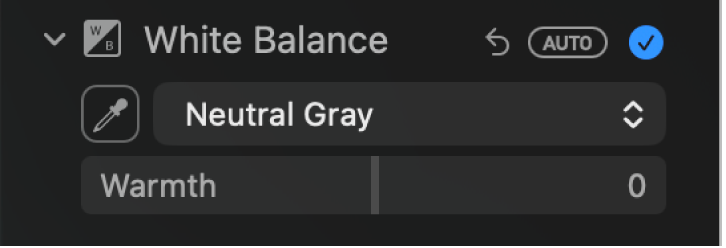
팝업 메뉴를 클릭하고 변경하려는 화이트 밸런스 보정 유형을 선택한 다음,
 을 클릭하고 다음과 같은 사진 영역 안에서 클릭하십시오.
을 클릭하고 다음과 같은 사진 영역 안에서 클릭하십시오.중간 회색: 중간 회색을 기준으로 이미지의 따뜻함 균형을 맞춥니다.
스포이드로 중간 회색 영역을 클릭하여 사진 또는 비디오의 회색 영역을 자동으로 조절할 수 있습니다.
피부톤: 피부톤을 기준으로 이미지의 따뜻함 균형을 맞춥니다.
스포이드로 사람의 피부 영역을 클릭하여 사진 또는 비디오의 피부톤을 자동으로 조절할 수 있습니다.
온도/색조: 색온도(파란색-노란색) 및 색조(녹색-마젠타색)를 조절하여 이미지의 따뜻함 균형을 맞춥니다.
스포이드로 중간 회색 영역을 클릭하여 사진 또는 비디오에서 회색 영역의 온도 및 색조를 자동으로 조절할 수 있습니다.